你想知道如何在不使用数据的情况下在iPhone上收听播客吗?要想在iPhone上离线收听播客,你只需要将播客下载到iPhone的存储空间。通过这样做,您可以随时访问它。如果你需要的话,还提供了将播客传输到iPhone的方法。
如何在iPhone上下载播客
如果你想在不使用数据的情况下在iPhone上听播客,一个不错的选择是在你的设备连接Wi-Fi时下载播客,然后离线欣赏。按照下面的步骤,几分钟内就能在你的设备上找到你喜欢的播客。
在iPhone上下载播客:
步骤1。打开iPhone上的播客,找到你喜欢的节目或剧集。
步骤2。点击节目/剧集,然后选择“订阅”。
步骤3。移动到图书馆,你会看到你刚刚订阅的节目/剧集。
步骤4。点击你想下载的播客,选择“可用剧集”,然后点击你想下载的节目旁边的加号按钮。
步骤5。当项目旁边的加号图标变为云图标时,按住并按下它,直到弹出菜单出现。
步骤6。选择“下载剧集”,等待播客下载到你的iPhone上。

如何将播客下载到iPhone上
如果你在电脑上保存了你最喜欢的播客,或者你想把播客从其他iOS设备复制到你的iPhone上,你可以使用iPhone transfer软件- EaseUS MobiMover完成工作。使用EaseUS MobiMover,您可以:
- 在电脑和iPhone/iPad/iPod之间传输文件
- 在两台iOS设备之间共享数据
- 从计算机管理设备内容
- 备份和恢复iDevice内容
除了播客,MobiMover还支持传输其他类型的文件,包括照片、视频、音频文件、联系人、消息等。因此,您也可以为你的iPhone添加音乐,保存iPhone短信到电脑,同步照片从iPhone到iPhone…
更重要的是,该工具的视频下载功能使您可以将在线视频/音频文件下载到计算机或iPhone/iPad。这意味着如果你在一个网站上找到你喜欢的播客,你可以复制它的URL,让EaseUS MobiMover直接下载到你的iPhone上。如果您想使用此功能,请按照指南进行操作从SoundCloud下载音乐供参考。
从电脑下载播客到你的iPhone:
步骤1。将iPhone连接到计算机(Mac或PC),运行EaseUS MobiMover,然后转到“内容管理>播客”。
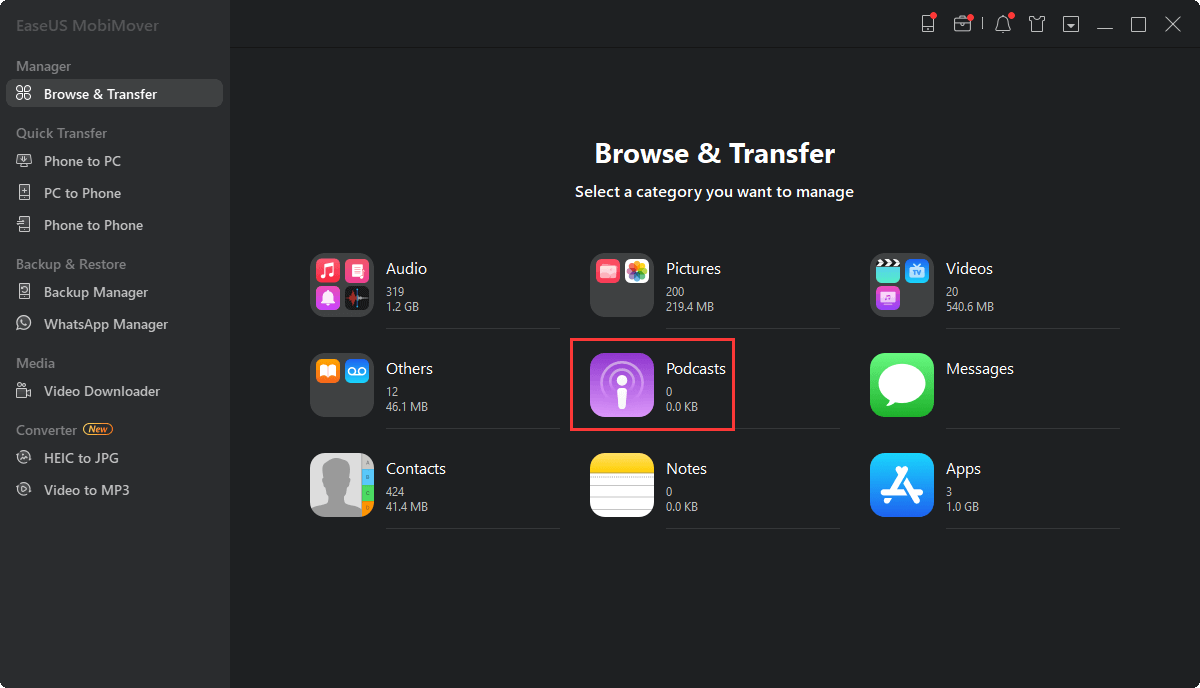
步骤2。既然你想下载播客到你的iPhone,点击“添加内容”来选择传输播客。
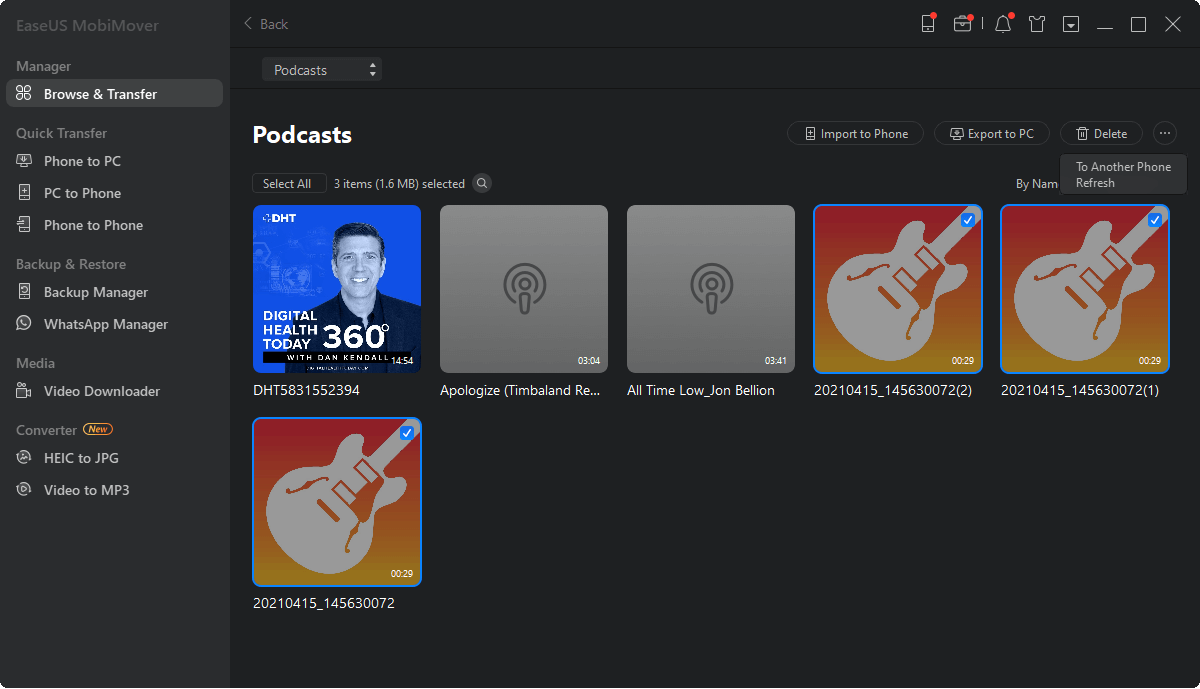
步骤3。在新窗口中,选择你想要传输到iPhone上的播客。单击“打开”。之后,MobiMover会开始自动下载播客到你的iPhone上。完成后,打开iPhone上的播客应用程序,收听播客。
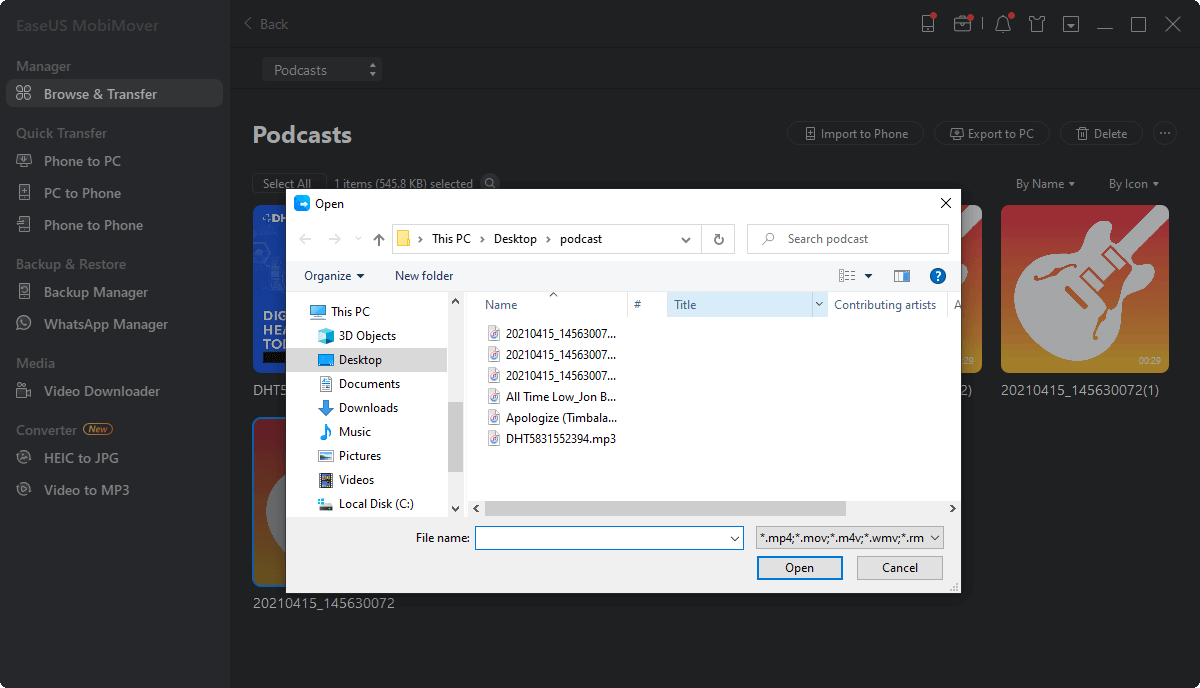
如果你在你的电脑上安装了EaseUS MobiMover,你不仅可以帮助自己下载播客到你的iPhone,而且在iOS数据传输、文件管理和视频下载方面也很方便。
底线
在iPhone上下载播客很容易。但这并不是丰富你的播客库的唯一方法。你也可以将播客从其他设备传输到iPhone上,或者下载在线播客到iPhone上。所有这些都可以用一个工具完成- EaseUS MobiMover。不要犹豫,试一试吧。
这个页面有用吗?
相关文章
![作者图标]() 米拉/ 2023年4月18日
米拉/ 2023年4月18日![作者图标]() 米拉/ 2023年4月18日
米拉/ 2023年4月18日![作者图标]() 米拉/ 2023年4月18日
米拉/ 2023年4月18日![作者图标]() 米拉/ 2023年4月18日
米拉/ 2023年4月18日

